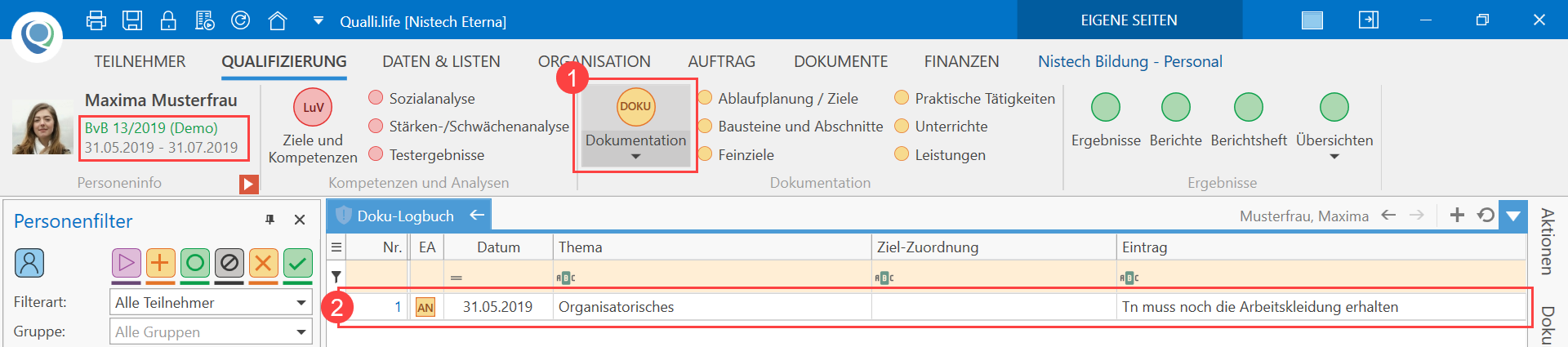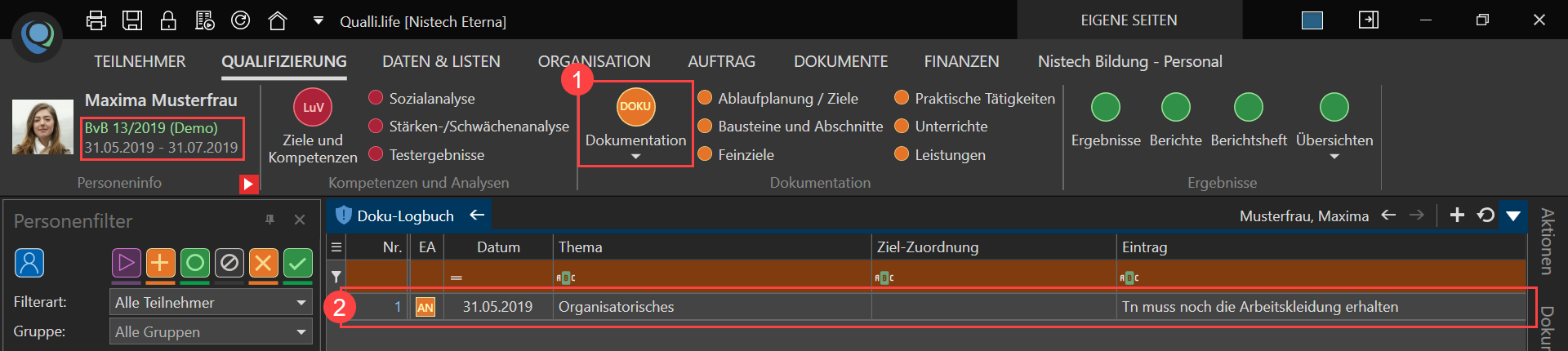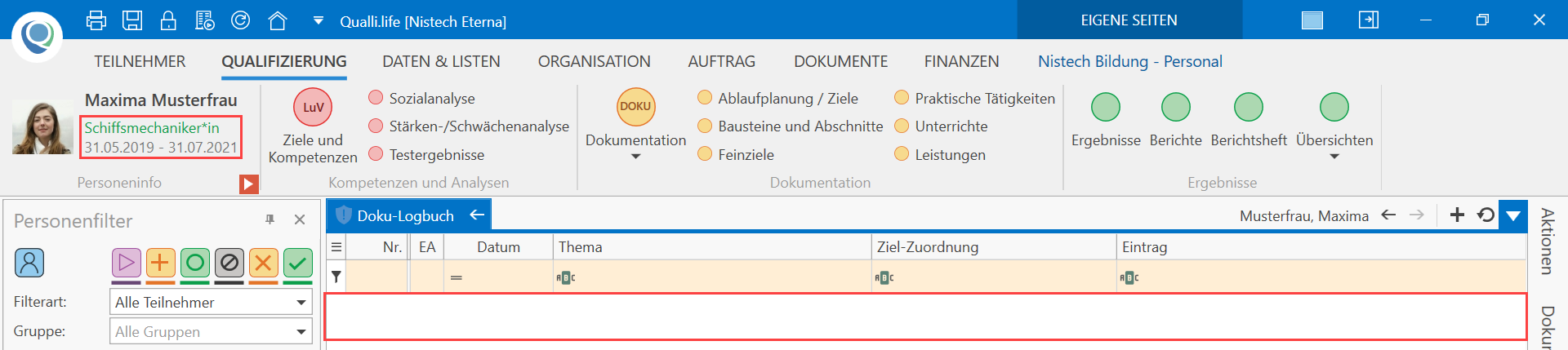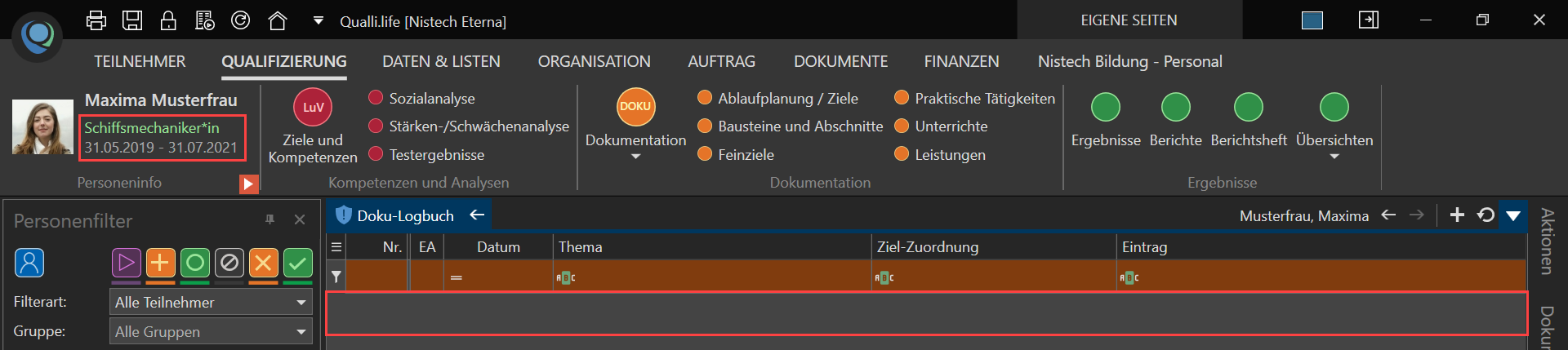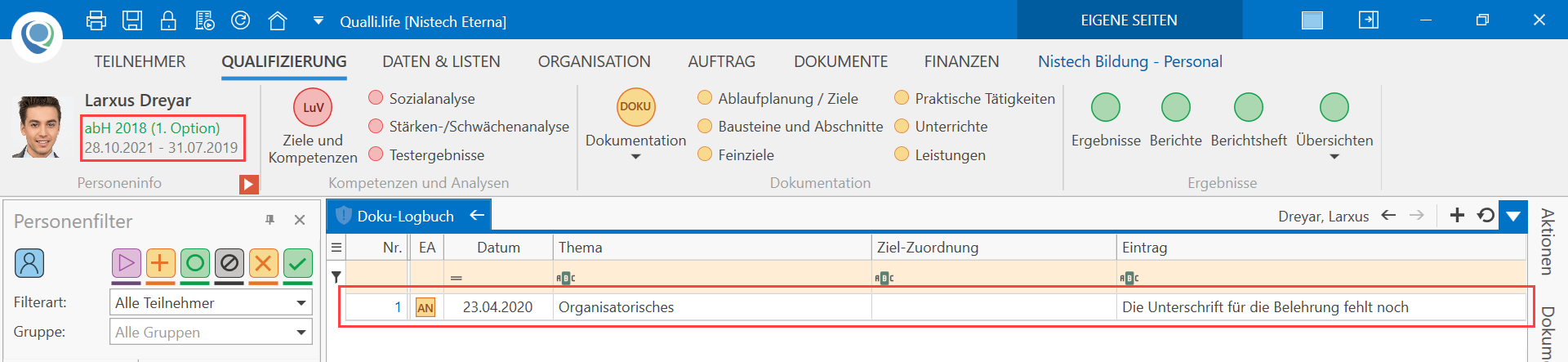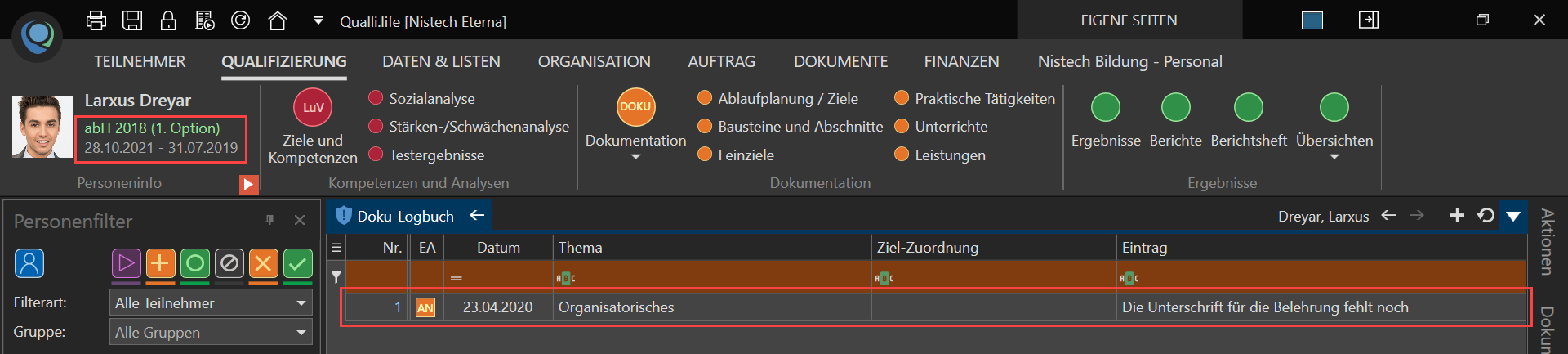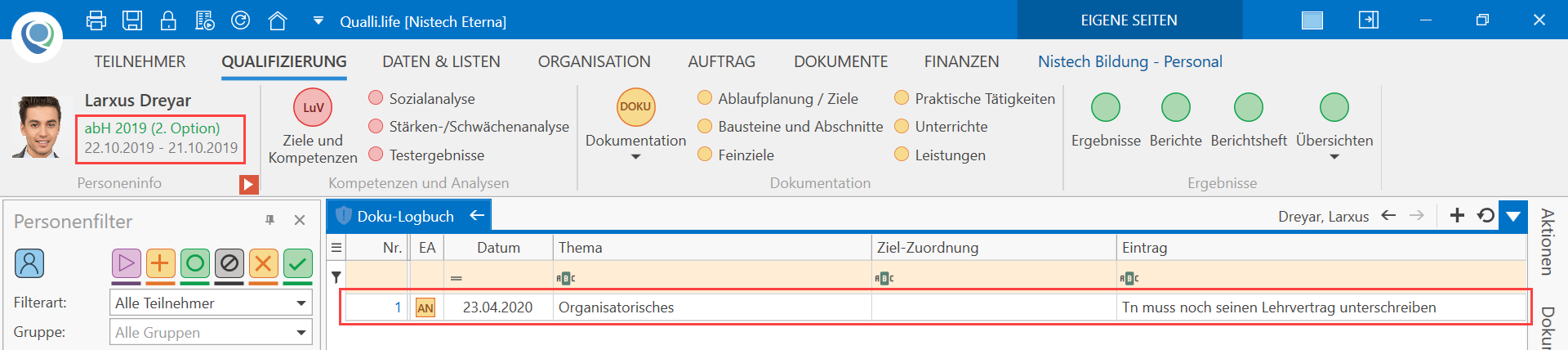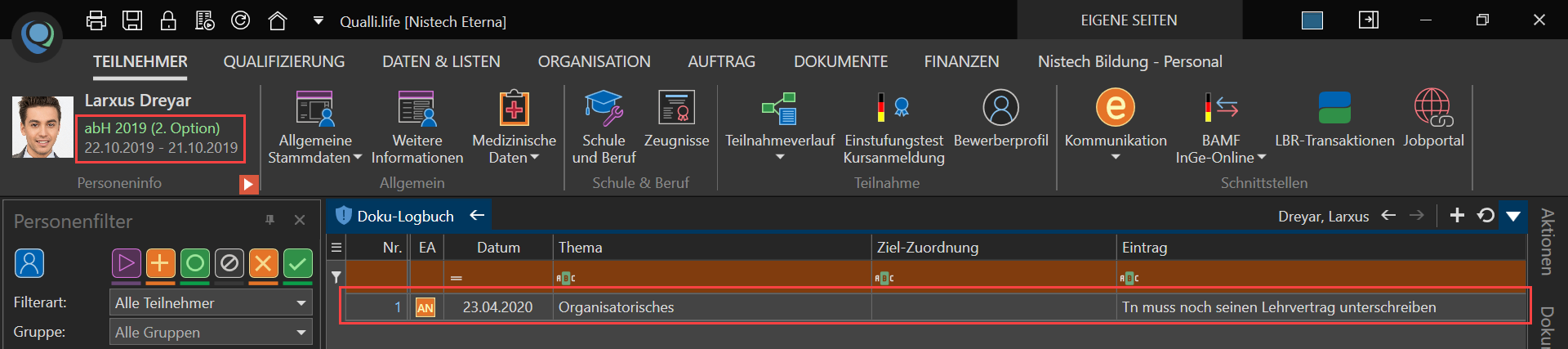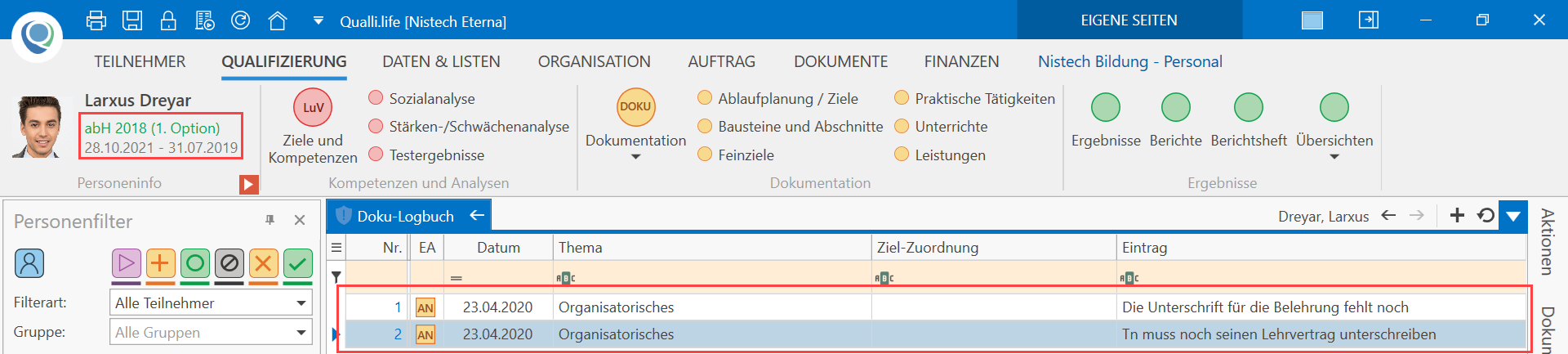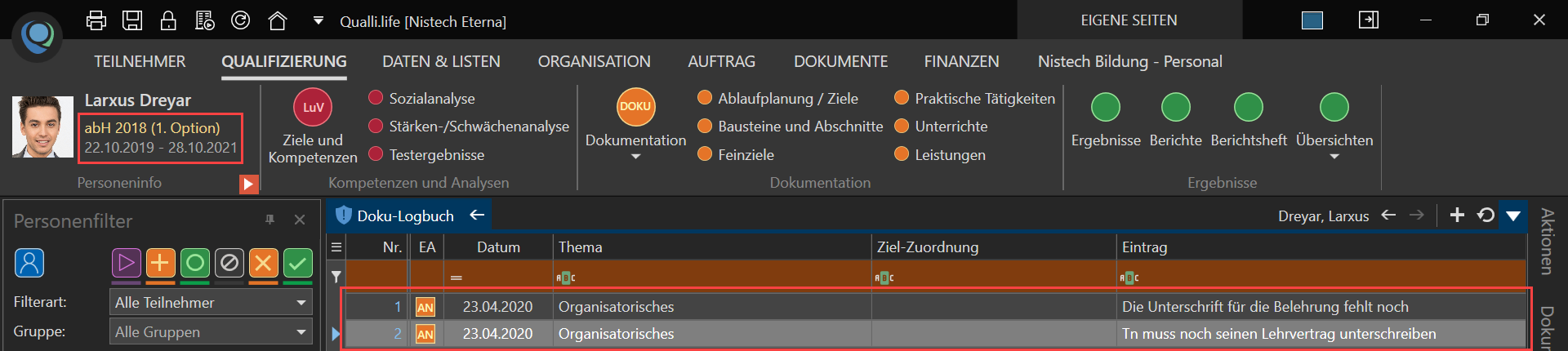Das Menüband
Über das Menüband (ehemals Ribbon/Multifunktionsleiste) können die einzelnen Programmbereiche und Einstellungen aufgerufen werden.
Sollte Ihnen das Menüband aufgrund dessen Höhe zu viel Arbeitsfläche einnehmen, können Sie es durch einen Doppelklick auf eine der Kategorien minimieren. Durch einen weiteren Doppelklick wird es wieder ausgeklappt.
Ab Qualli.life 16 ist es Ihnen möglich das Menüband nach Ihren Bedürfnissen anzupassen. Hierzu wurde das neue Werkzeug "Arbeitsbereichskonfiguration" entwickelt. Qualli.life-Administratoren oder fortgeschrittene Qualli.life-Benutzer können darin nicht benötigte Registerkarten deaktivieren, sodass Sie ein reduziertes Menüband erhalten.
Ferner können Sie auch ganz individuelle Anpassungen vornehmen und Registerkarten, Gruppen oder Programmbereiche auf das Nötigste zusammenstellen und Ihre eigenen Bezeichnungen verwenden.
Links oben im Menüband direkt unter dem QUALLI-Menü befindet sich der Personeninfobereich. Dieser zeigt den momentan ausgewählten Tn![]() Teilnehmende an einer Bildungsmaßnahme; auch: Teilnahme. aus dem Personenfilter an. Darin finden Sie kurz und knapp Informationen zum ausgewählten Tn (vollständiger Name, ggfs. Foto, Anzeigename Auftrag, Auftragstyp).
Teilnehmende an einer Bildungsmaßnahme; auch: Teilnahme. aus dem Personenfilter an. Darin finden Sie kurz und knapp Informationen zum ausgewählten Tn (vollständiger Name, ggfs. Foto, Anzeigename Auftrag, Auftragstyp).
Die Farbe des Auftrags repräsentiert den Status des eingebuchten Tn:
- grün - Tn nimmt aktiv am angezeigten Auftrag teil.
- orange - Tn wartet oder hat die Maßnahme/den Kurs abgebrochen oder beendet
- grau - Tn inaktiv oder hat die Maßnahme/den Kurs unterbrochen oder nimmt nicht teil.
Der Teilnahmeassistent (STERN-Symbol) indiziert, dass der Tn in genau einem Auftrag eingebucht wurde.
Ist der Tn in keinem Auftrag eingebucht, steht das auch im Personeninfobereich:
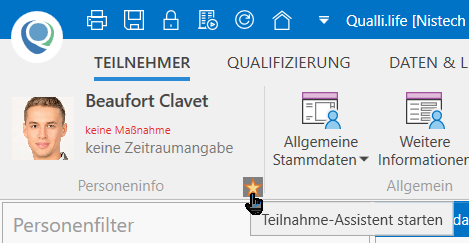
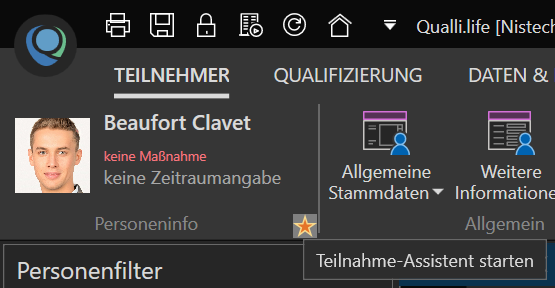
Bei Tn, die in mehreren Aufträgen eingebucht wurden, wird "Auftrag wechseln" angezeigt.

|
Teilnahme wechseln: Mit dieser Schaltfläche können Sie zwischen Teilnahmen der Person wechseln, wenn die Person in mehreren Maßnahmen eingebucht ist. Darin befindet sich auch der Teilnahmeassistent, womit Sie den Status der aktuell angezeigten Teilnahme ändern können; die aktuell angezeigte Teilnahme steht im Personeninfobereich. Ein Haken weist bei mehreren Teilnahmen stets auf die derzeit ausgewählte Teilnahme hin. |
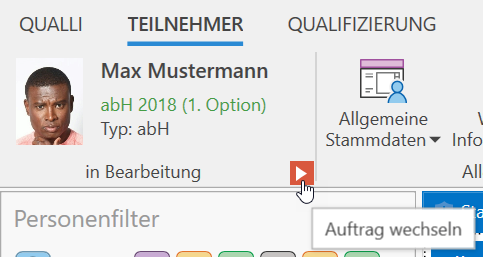
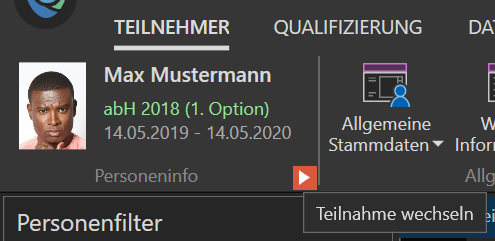
Mit Klick auf das Teilnahme-wechseln-Symbol öffnet sich das kleine Fenster "Zu dokumentierende Teilnahme wählen".
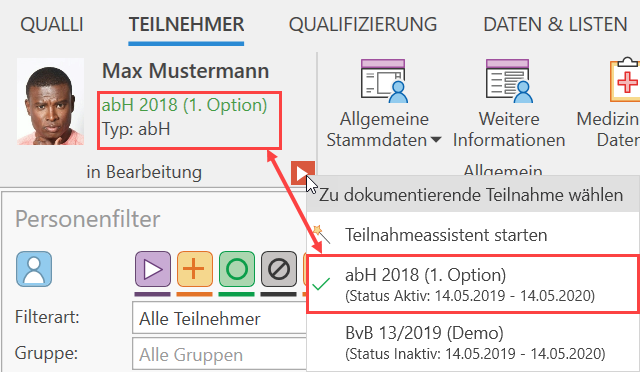
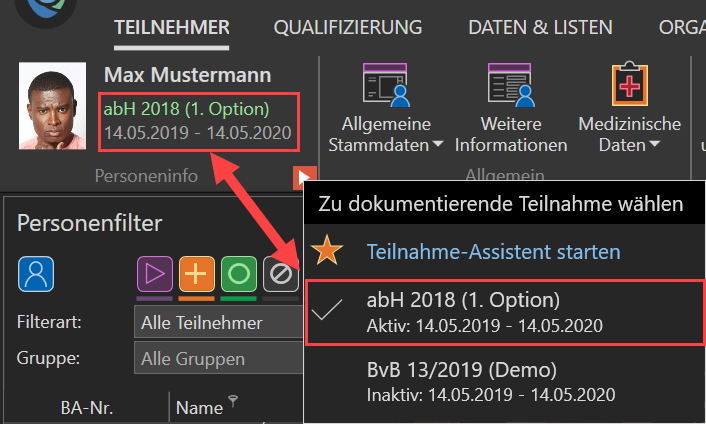
Darin sind neben dem Teilnahmeassistenten auch vergangene/weitere Aufträge aufgelistet, in der ein Tn eingebucht wurde/ist; praktisch eine kleine Chronologie der bisher teilgenommenen Maßnahmen. Der aktuelle bzw. der momentan bearbeitete Auftrag wird durch einen grünen Haken markiert.
Dadurch können Sie zwischen den Aufträgen wechseln und den Teilnahmeverlauf auch vergangener Maßnahmen bearbeiten oder die Teilnahme in mehreren Aufträgen parallel bearbeiten.
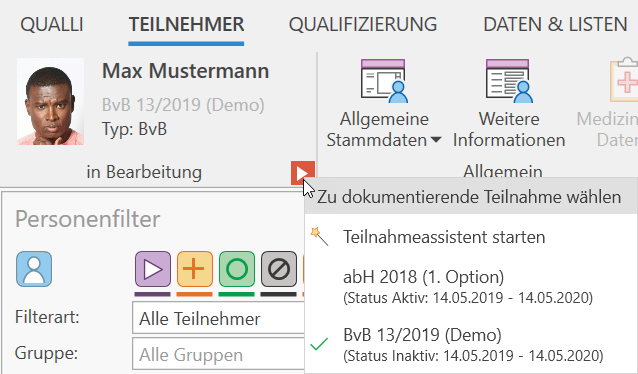
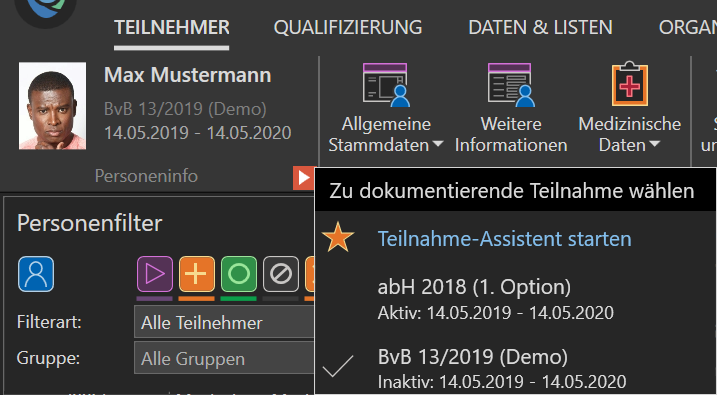
Achten Sie bei Tn, die in mehreren Aufträgen eingebucht sind, vor dem Eintragen von Daten immer darauf, dass der richtige Auftrag ausgewählt ist. Ansonsten besteht die Möglichkeit, dass die Daten falsch abgelegt werden.
Nachfolgend wird beispielhaft eine Notiz zum Tn in der Maßnahme "BvB![]() Berufsvorbereitende Bildungsmaßnahme
(Verfahrenszweig 00) in den Ausprägungen BvB [BvB 1], BvB-Reha (Vergabe) [BvB 2] und BvB-Reha (preisverhandelt) [BvB 3]" abgelegt:
Berufsvorbereitende Bildungsmaßnahme
(Verfahrenszweig 00) in den Ausprägungen BvB [BvB 1], BvB-Reha (Vergabe) [BvB 2] und BvB-Reha (preisverhandelt) [BvB 3]" abgelegt:
Tn öffnen und die Maßnahme "BvB" auswählen. Im Programmbereich QUALIFIZIERUNG→Dokumentation→Allgemeine Notizen eine Notiz erstellen:
Wenn man nun zur Maßnahme "BaE![]() Berufsausbildung in außerbetrieblichen Einrichtungen
(Verfahrenszweig 01) in den Ausprägungen BaE integrativ [BaE 1], Bae kooperativ [BaE 2] und BaE kombiniert [BaE 3] integrativ" umschaltet, ist die Notiz hier nicht vorhanden:
Berufsausbildung in außerbetrieblichen Einrichtungen
(Verfahrenszweig 01) in den Ausprägungen BaE integrativ [BaE 1], Bae kooperativ [BaE 2] und BaE kombiniert [BaE 3] integrativ" umschaltet, ist die Notiz hier nicht vorhanden:
Schalten Sie zur vorherigen Maßnahme um, sehen Sie die Notiz wieder.
Es gibt in Qualli.life auch Teilnahmen, die als Folgeauftrag deklariert sind. Dabei handelt es sich i.d.R. um eine organisatorische Änderung der Teilnahme, bei der die Dokumentation jedoch fortgesetzt werden soll (siehe auch "Teilnahmeverlauf"). Bei solchen Aufträgen bleiben die Einträge der Vorgängerdokumentation erhalten.
Im nachfolgenden Beispiel ist der Tn in zwei abH![]() ausbildungsbegleitende Hilfen (Verfahrenszweig 01). Nicht zu verwechseln mit "ABH"="Ausländerbehörde"-Maßnahmen (abH 2019 und abH 2018) eingebucht. Der Tn und die Maßnahme "abH 2018" sind ausgewählt und eine Notiz wurde eingetragen:
ausbildungsbegleitende Hilfen (Verfahrenszweig 01). Nicht zu verwechseln mit "ABH"="Ausländerbehörde"-Maßnahmen (abH 2019 und abH 2018) eingebucht. Der Tn und die Maßnahme "abH 2018" sind ausgewählt und eine Notiz wurde eingetragen:
Nun wird die Maßnahme "abH 2019" ausgewählt, die als Folgemaßnahme deklariert wurde:
Die Notiz ist weiterhin sichtbar. Es wird nun eine weitere Notiz unter der Maßnahme "abH 2018" hinzugefügt:
Jetzt wird wiederum die Maßnahme "abH 2019" ausgewählt:
Die Notiz, die in die Maßnahme "abH 2018" hinzugefügt wurde, gilt nur in dieser Maßnahme. Der Eintrag hat keine Auswirkung auf nachkommende Maßnahmen, wenn die Umbuchung bereits stattgefunden hat.
Es ist also auch bei aufeinanderfolgenden Teilnahmen enorm wichtig vor einem Eintrag, immer die aktuell gültige Dokumentation auszuwählen.
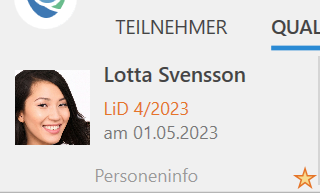
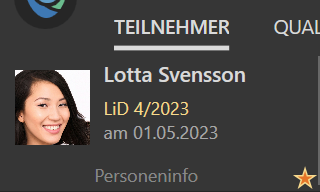 Alle Status werden in vielen unterschiedlichen Programmbereichen dargestellt. Wenn Sie eine Person aus dem Personenfilter ausgewählt haben, ist der Status stets im Personeninfobereich zu sehen (Personeninfobereich).
Alle Status werden in vielen unterschiedlichen Programmbereichen dargestellt. Wenn Sie eine Person aus dem Personenfilter ausgewählt haben, ist der Status stets im Personeninfobereich zu sehen (Personeninfobereich).
Besonders wenn Sie Statistiken nutzen, ist das Setzen des richtigen Status für die Ausgabe der richtigen Werte wichtig.
Diesen Status hat jeder neu angelegte Tn in Qualli.life:
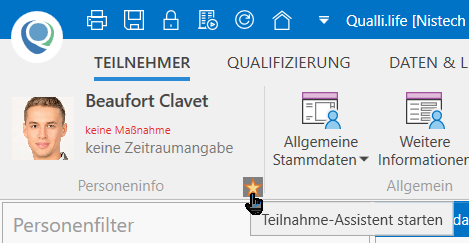
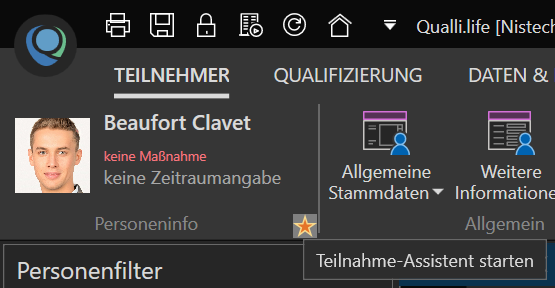
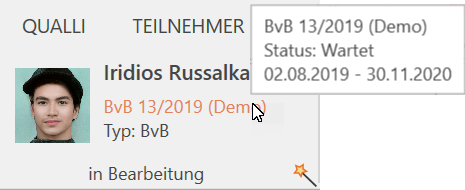
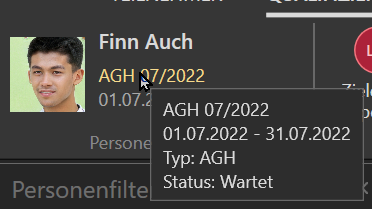 Dieser Status wird genutzt, um einen Tn bereits vor der tatsächlichen Teilnahme einzubuchen. I.d.R. wird dieser Status im EMAW
Dieser Status wird genutzt, um einen Tn bereits vor der tatsächlichen Teilnahme einzubuchen. I.d.R. wird dieser Status im EMAW![]() Elektronische Maßnahmeabwicklung
(Verfahren, das die Art und Weise der Datenübertragung zwischen der Bundesagentur für Arbeit und dem Bildungsträger beschreibt)
Aussprache: emaw-Prozess verwendet und ist auch für statistische Zwecke sinnvoll. Erst mit dem tatsächlichen Eintritt des Tn in die Maßnahme wird er aktiviert.
Elektronische Maßnahmeabwicklung
(Verfahren, das die Art und Weise der Datenübertragung zwischen der Bundesagentur für Arbeit und dem Bildungsträger beschreibt)
Aussprache: emaw-Prozess verwendet und ist auch für statistische Zwecke sinnvoll. Erst mit dem tatsächlichen Eintritt des Tn in die Maßnahme wird er aktiviert.
Eine Rückkehr in den Status "Wartet" ist nach dem Setzen eines anderen Status nicht mehr möglich.
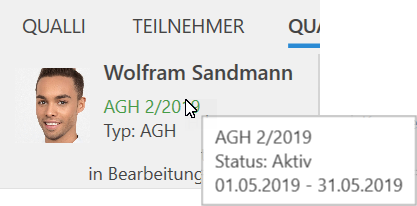
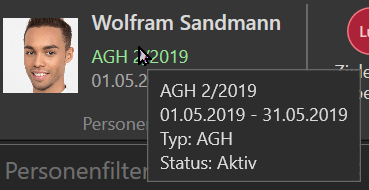 Dieser Status wird genutzt, um den tatsächlichen Eintritt des Tn in die Maßnahme zu erfassen. Mit diesem Status sind auch alle Bereiche unter QUALIFIZIERUNG verfügbar.
Dieser Status wird genutzt, um den tatsächlichen Eintritt des Tn in die Maßnahme zu erfassen. Mit diesem Status sind auch alle Bereiche unter QUALIFIZIERUNG verfügbar.
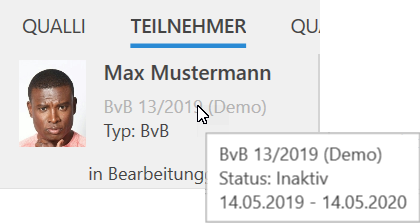
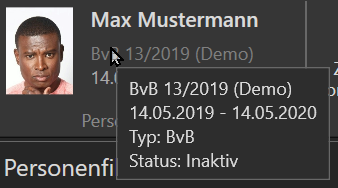 Dieser Status wird genutzt, um Unterbrechungen darzustellen. Die Teilnahme der Person wird ignoriert, sodass keine Dokumentation möglich ist.
Dieser Status wird genutzt, um Unterbrechungen darzustellen. Die Teilnahme der Person wird ignoriert, sodass keine Dokumentation möglich ist.
Mit diesem Status werden auch Tn im EMAW-Prozess dargestellt, die nicht zu Beginn der Maßnahme eingetreten sind. Im Teilnahmeverlauf wird dazu ein Unterbrechungs-Abschnitt hinzugefügt.
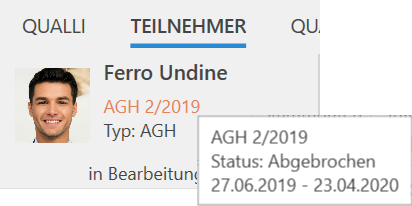
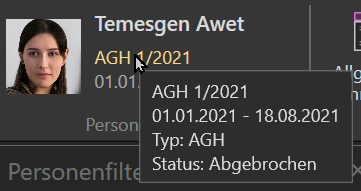 Dieser Status wird genutzt, um eine vorzeitige Beendigung darzustellen. I.d.R. eine irreguläre Beendigung der Maßnahme, die insbesondere gegenüber der BA
Dieser Status wird genutzt, um eine vorzeitige Beendigung darzustellen. I.d.R. eine irreguläre Beendigung der Maßnahme, die insbesondere gegenüber der BA![]() Bundesagentur für Arbeit begründet sein muss. Auch die Angabe, ob das Ziel erreicht wurde oder nicht, ist der BA mitzuteilen.
Bundesagentur für Arbeit begründet sein muss. Auch die Angabe, ob das Ziel erreicht wurde oder nicht, ist der BA mitzuteilen.
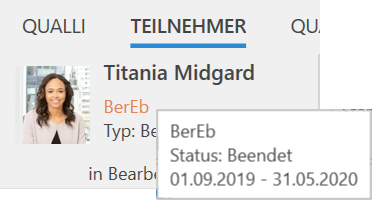
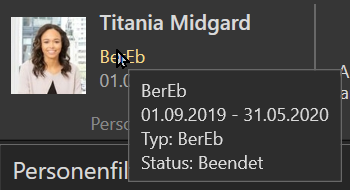 Dieser Status wird genutzt, um i.d.R. einen regulären Abschluss der Maßnahme darzustellen, die auch gegenüber der BA begründet sein muss. Auch die Angabe, ob das Ziel erreicht wurde oder nicht, ist der BA mitzuteilen.
Dieser Status wird genutzt, um i.d.R. einen regulären Abschluss der Maßnahme darzustellen, die auch gegenüber der BA begründet sein muss. Auch die Angabe, ob das Ziel erreicht wurde oder nicht, ist der BA mitzuteilen.
Das Menüband ist unterteilt in Registerkarten (Programmkategorien), je nach lizenzierten Modulen.
Im Einzelnen finden Sie unter den Programmkategorien:
- QUALLI(-Menü) (siehe auch "Das Qualli-Menü")
- TEILNEHMER (je nach Personenart auch MITARBEITER oder FALL)
Hier finden Sie Programmbereiche, die die Stammdaten des aktuellen Teilnehmers und dessen Auftrags-/Maßnahmezugehörigkeit betreffen (siehe auch "Personendaten verwalten"). - QUALIFIZIERUNG
Diese Kategorie dient insbesondere der Dokumentation des Qualifizierungsfortschritts von Teilnehmern während einer Bildungsmaßnahme (siehe auch "Qualifizierung dokumentieren"). - DATEN & LISTEN
Teilnehmer-/Mitarbeiterübergreifende Listen und Statistiken finden Sie in dieser Kategorie (siehe auch "Daten und Listen"). - ORGANISATION
Stellt den zentralen Verwaltungsbereich dar. Hier werden alle Mandantendaten, Adressen, Ressourcen, usw. erfasst und konfiguriert. Weiterhin stehen den Benutzern Mittel zur Selbstorganisation zur Verfügung (siehe auch "Organisation"). - DOKUMENTE
Dient zur Organisation und Lagerung von Dokumenten in Bibliotheken, die nicht innerhalb von Qualli.life erzeugt und bearbeitet werden/wurden. Abgelegt werden sie in Online- und Offline-Bibliotheken beispielsweise PDF Portable Document Format
Ein plattformunabhängiges Dateiformat, das von Adobe Systems entwickelt wurde. Zum Lesen dieser Dokumente ist ein PDF-Reader (z.B. Adobe Reader) erforderlich., Word- und Excel-Dokumente (siehe auch "Dokumente"). Hier werden auch Dokumente vom Schriftgut-Assistenten bezogen und gespeichert (siehe auch "Schriftgut erstellen").
Portable Document Format
Ein plattformunabhängiges Dateiformat, das von Adobe Systems entwickelt wurde. Zum Lesen dieser Dokumente ist ein PDF-Reader (z.B. Adobe Reader) erforderlich., Word- und Excel-Dokumente (siehe auch "Dokumente"). Hier werden auch Dokumente vom Schriftgut-Assistenten bezogen und gespeichert (siehe auch "Schriftgut erstellen"). - FINANZEN
In dieser Kategorie sind alle kalkulatorischen und buchhalterischen Programmbereiche untergebracht.
Ein Programmbereich wird geöffnet, in dem die entsprechende Schaltfläche mit der Maus angeklickt wird.
![]()
![]() Schaltflächen, die verblasst dargestellt werden, sind deaktiviert. Dies ist der Fall, wenn die Voraussetzungen für das Öffnen des Programmbereiches (z.B. Teilnehmer nicht geladen, aber Seite benötigt einen Teilnehmer), nicht gegeben sind.
Schaltflächen, die verblasst dargestellt werden, sind deaktiviert. Dies ist der Fall, wenn die Voraussetzungen für das Öffnen des Programmbereiches (z.B. Teilnehmer nicht geladen, aber Seite benötigt einen Teilnehmer), nicht gegeben sind.
Im Beispiel ist die Schaltfläche "Berichte" deaktiviert (blasse Farben) und die linke Schaltfläche "Ergebnisse" aktiviert (kräftige Farben).
Weiterhin beinhaltet das Menüband die Schnellzugriffsleiste. Diese dient dazu, häufig genutzte Programmfunktionen und -bereiche abzulegen:
![]()
![]()
Standardmäßig sind folgende Schaltflächen vorhanden (von links nach rechts):
|
|
Drucken/Exportieren
Zum Drucken/Exportieren des Inhalts der aktuell geöffneten Seite. |
|
|
Speichern(STRG+S)
Dient dem Speichern von Änderungen in der aktuellen Seite. Das Speichern ist i.d.R. nicht erforderlich, da Qualli.life alle Eingaben automatisch speichert. |
|
|
Sperren/Abmelden
Dient der Sperrung der Anwendung, wenn der Benutzer seinen Arbeitsplatz verlässt. Der Benutzer wird dabei abgemeldet und kehrt zum Anmeldebildschirm zurück, wo ggfs. auch ein anderer Datenbestand ausgewählt werden kann. |
|
|
Mandant Gibt Ihnen die Möglichkeit, auf einen anderen Datenbestand (Mandant) innerhalb der aktuellen Datenbank umzuschalten. Bei Bedarf könnten Sie auch zwei Qualli.life-Fenster mit unterschiedlichen Mandanten öffnen. |
|
|
Aktuellen Teilnehmer neu laden
Tipp: Wenn Sie nur die Daten auf der aktuellen Seite neu laden möchten, verwenden Sie die Schaltfläche "Neu laden" im Navigationsbereich. |
|
|
Zur Startseite navigieren
Öffnet im aktiven Arbeitsbereich die Startseite. |
|
|
Schnellzugriffsleiste einstellen
Schnellzugriffsleiste unterhalb der Multifunktionsleiste anzeigen
Menüband auf Standard zurücksetzen
Liste
|
Schaltflächen hinzufügen/entfernen
Sie können weitere Schaltfläche hinzufügen, in dem Sie im Menüband auf der gewünschte Schaltfläche rechtsklicken und im Kontextmenü den "Zur Symbolleiste für den Schnellzugriff hinzufügen" wählen.
Der ausgewählte Programmbereich steht sofort in der Schnellzugriffsleiste zur Verfügung.
![]()
![]()
Entfernen Sie eine Schaltfläche aus dem Schnellzugriff mit einem Rechtsklick und wählen Sie den Eintrag "Aus Symbolleiste für den Schnellzugriff entfernen".